Photoshop人像潤色教程
時(shí)間:2024-02-03 06:45作者:下載吧人氣:20
步驟 1、打開人像素材。

步驟 2、復(fù)制圖層,濾鏡 >> 模糊 >> 高斯模糊,模糊半徑6.1。

步驟 3、圖像 >> 調(diào)整 >> 去色,并將圖層混合模式設(shè)為“疊加”。

步驟 4、蓋印(Ctrl + Alt + Shift + E ),點(diǎn)擊圖層面板下方“創(chuàng)建新的填充或調(diào)整圖層”按鈕并選擇漸變映射,按下圖設(shè)置漸變。
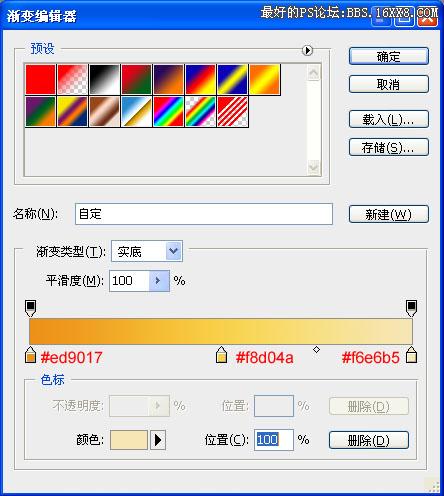
步驟 5、將漸變映射層的混合模式設(shè)為“柔光”。

步驟 6、如果感覺圖像過亮,可以適當(dāng)調(diào)整漸變圖層不透明度(我的設(shè)置是50%)。

步驟 7、再次蓋印(Ctrl + Alt + Shift + E ),創(chuàng)建新圖層,編輯 >> 填充,選擇50%灰色填充,并將圖層混合模式設(shè)為“疊加”。

步驟 8、使用加深工具處理人物嘴唇。

步驟 9、添加文字得到最終效果。


步驟 2、復(fù)制圖層,濾鏡 >> 模糊 >> 高斯模糊,模糊半徑6.1。

步驟 3、圖像 >> 調(diào)整 >> 去色,并將圖層混合模式設(shè)為“疊加”。

步驟 4、蓋印(Ctrl + Alt + Shift + E ),點(diǎn)擊圖層面板下方“創(chuàng)建新的填充或調(diào)整圖層”按鈕并選擇漸變映射,按下圖設(shè)置漸變。
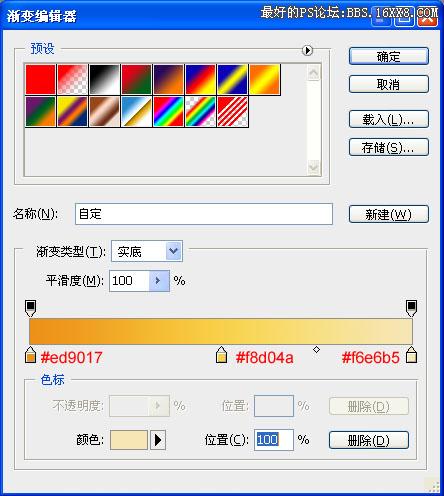
步驟 5、將漸變映射層的混合模式設(shè)為“柔光”。

步驟 6、如果感覺圖像過亮,可以適當(dāng)調(diào)整漸變圖層不透明度(我的設(shè)置是50%)。

步驟 7、再次蓋印(Ctrl + Alt + Shift + E ),創(chuàng)建新圖層,編輯 >> 填充,選擇50%灰色填充,并將圖層混合模式設(shè)為“疊加”。

步驟 8、使用加深工具處理人物嘴唇。

步驟 9、添加文字得到最終效果。

標(biāo)簽教程,人像,>,步驟,漸變,&rdquo,&
相關(guān)推薦
相關(guān)下載
熱門閱覽
最新排行
- 1室內(nèi)人像,室內(nèi)情緒人像還能這樣調(diào)
- 2黑金風(fēng)格,打造炫酷城市黑金效果
- 3人物磨皮,用高低頻給人物進(jìn)行磨皮
- 4復(fù)古色調(diào),王家衛(wèi)式的港風(fēng)人物調(diào)色效果
- 5海報(bào)制作,制作炫酷的人物海報(bào)
- 6海報(bào)制作,制作時(shí)尚感十足的人物海報(bào)
- 7創(chuàng)意海報(bào),制作抽象的森林海報(bào)
- 8海報(bào)制作,制作超有氛圍感的黑幫人物海報(bào)
- 9碎片效果,制作文字消散創(chuàng)意海報(bào)
- 10人物海報(bào),制作漸變效果的人物封面海報(bào)
- 11文字人像,學(xué)習(xí)PS之人像文字海報(bào)制作
- 12噪點(diǎn)插畫,制作迷宮噪點(diǎn)插畫

網(wǎng)友評論